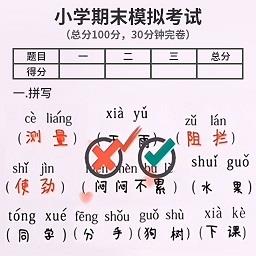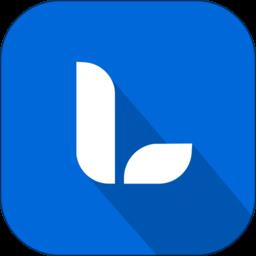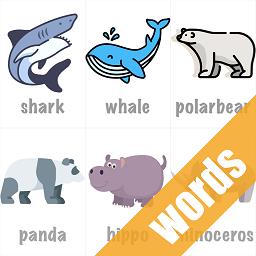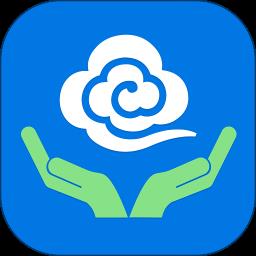Win11关闭Hyper-V虚拟机教程
发表时间:2022-01-13来源:网络
Hyper-V虚拟机可以帮助我们在同一台电脑中运行非常多的操作系统,完全Win11在安装安卓app的时候也必须开启此功能。但是这个功能占用电脑内存非常大,那么要怎么禁用呢?下面小编就带着大家一起来看看具体怎么解决吧!
Win11怎么关闭Hyper-V虚拟机功能?
1、通过CMD禁用
按 Windows + S 键打开 搜索 栏,然后键入 cmd 并右键单击最相关的结果以管理员身份运行它。
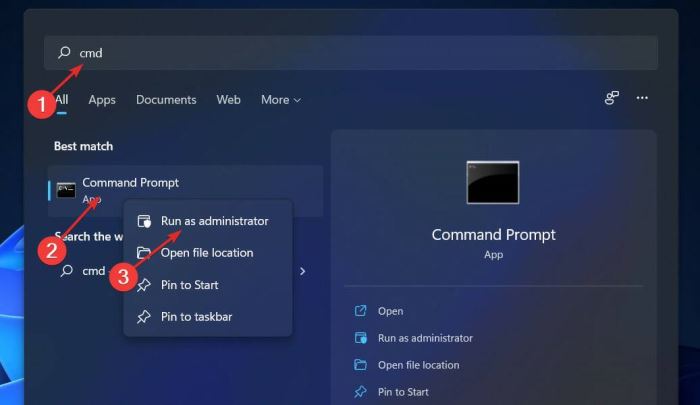
现在键入或粘贴以下命令并按下Enter以禁用 Hyper-V:dism.exe / Online / Disable-Feature / FeatureName: Microsoft-Hyper-V-All
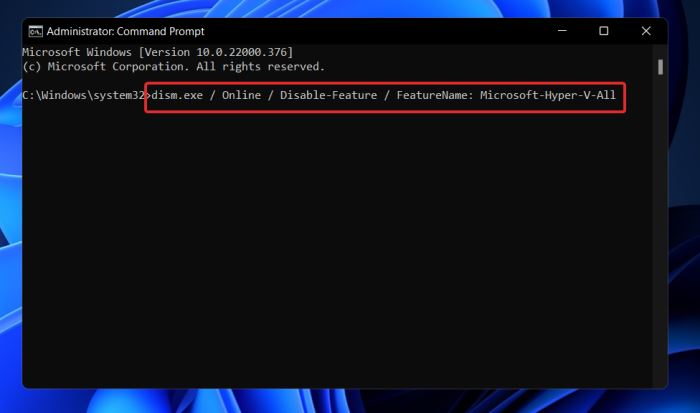
2、使用 PowerShell
右键单击“开始”图标,然后单击“ Windows 终端(管理员)”选项以打开 PowerShell 界面。
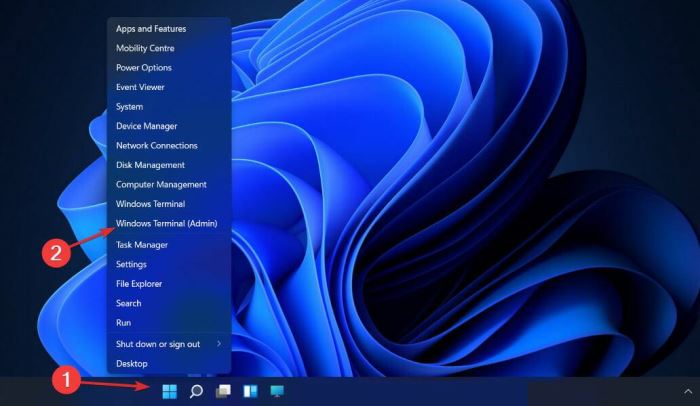
输入或粘贴以下命令,然后按下Enter并让它运行: dism.exe / Online / Disable-Feature / FeatureName: Microsoft-Hyper-V-All
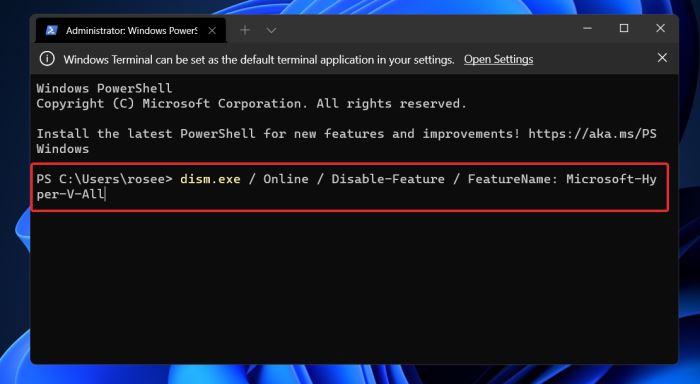
3、用DISM禁用
右键单击“开始”图标,然后单击“ Windows 终端(管理员)”选项以打开 PowerShell 界面。
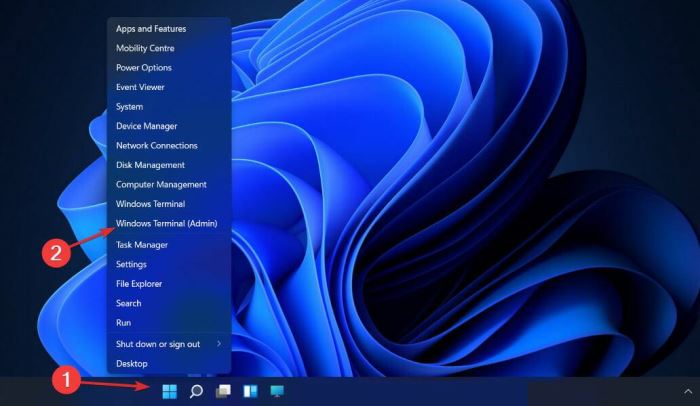
现在输入或粘贴以下命令并按下Enter以运行程序:DISM /Online /Disable-Feature:Microsoft-Hyper-V

您可能需要在机器的UEFI/BIOS设置中禁用安全启动才能完成卸载过程并完全卸载Hyper-V。
知识阅读
软件推荐
更多 >-
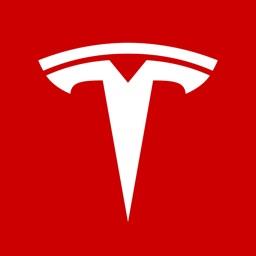 查看
查看特斯拉手机app v4.25.6-1976 安卓最新版
213.0M |系统工具
-
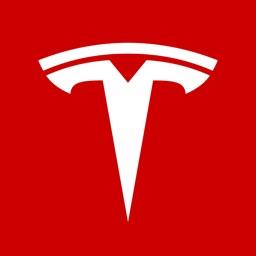 查看
查看Tesla应用程序 v4.25.6-1976 安卓版
213.0M |系统工具
-
 查看
查看特能行软件 v1.11.5 官方版
153.6M |系统工具
-
 查看
查看Tesmirror特斯拉投屏神器 v2.0.0_release 安卓版
6.3M |系统工具
-
 查看
查看东客租房 v1.6.6 安卓版
32.3M |生活服务
-
 查看
查看自在溧阳app v3.7.2 安卓版
109.4M |资讯阅读
-
 查看
查看机优优 v3.4.3 安卓版
139.3M |生活服务
-
 查看
查看宁波we志愿者服务平台app v3.2.7 安卓版
126.6M |生活服务
-
1
 互联网创业趋势:充分利用线上网络和线下实体的优势
互联网创业趋势:充分利用线上网络和线下实体的优势2011-06-10
-
2
 迅雷诉讼风险:33个被诉侵权案件未宣判
迅雷诉讼风险:33个被诉侵权案件未宣判2011-06-10
-
3
 传诺基亚成为收购目标 CEO埃洛普否认
传诺基亚成为收购目标 CEO埃洛普否认2011-06-10
-
4
 腾讯开放平台VS Facebook开放平台
腾讯开放平台VS Facebook开放平台2011-06-22
-
5
 远离【色】【情】吧!互联网反黄完全解决方案
远离【色】【情】吧!互联网反黄完全解决方案2011-06-11
-
6
 Twitter推广趋势服务费一年涨4倍达12万美元
Twitter推广趋势服务费一年涨4倍达12万美元2011-06-10
-
7
 百度与出版商谈判破裂 将推版权DNA比对系统
百度与出版商谈判破裂 将推版权DNA比对系统2011-06-10
-
8
 扎克伯格给毕业生的话:成功没有捷径给毕业生的话
扎克伯格给毕业生的话:成功没有捷径给毕业生的话2011-06-10
-
9
 百度客户端产品布局悄然展开 行业竞争格局日益明显
百度客户端产品布局悄然展开 行业竞争格局日益明显2011-06-10
-
10
 高朋网欲去Groupon印记:四位外籍高管将离职
高朋网欲去Groupon印记:四位外籍高管将离职2011-06-10